Всем доброго времени суток! MDF и MDS – это два файла одного образа CD или DVD диска, который чаще всего можно скачать с того же Торрента. Данные форматы были популярны очень и очень давно, во времена GTA 3 и Age Of Empires 2. В файле MDF обычно хранится вся информация образа, а вот MDS содержит в себе некоторые технические данные. Очень часто MDS файла нет, а в папке с образом видно только MDF – это абсолютно нормально.
А теперь вопрос – как же открыть эти файлы? На самом деле используются любые программы, работающие с образами, и которые помогают монтировать в виртуальный привод. На той же десятке или одиннадцатой винде можно обойтись вообще без этих программ. В статье я расскажу, чем можно открыть MDF и MDS файлы.
Содержание
- Способ 1: Без использования программ
- Способ 2: Сторонние программы
- Видео
- Задать вопрос автору статьи
Способ 1: Без использования программ
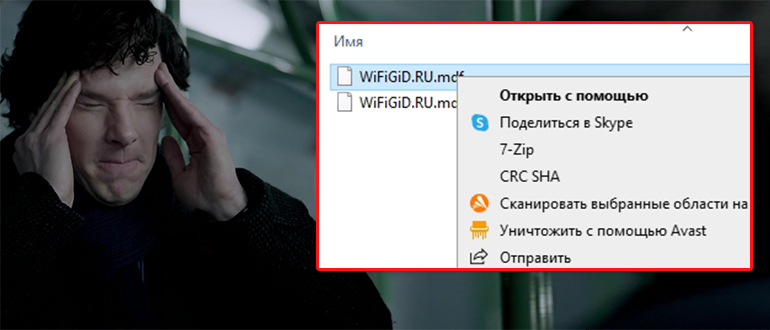
Способ достаточно костыльный, но на моей системе частенько он помогал. Причем он работает на всех версиях Windows (7, 8, 10 и 11). В общем нам нужно просто переименовать файл и переделать его в ISO. А потом просто открываем любой программой, которая работает с образами. Можно использовать архиваторы 7-Zip или WinRAR. Давайте покажу на примере.
- Нажмите правой кнопкой по файлу с расширением MDF и из выпадающего списка команд выберите «Переименовать».
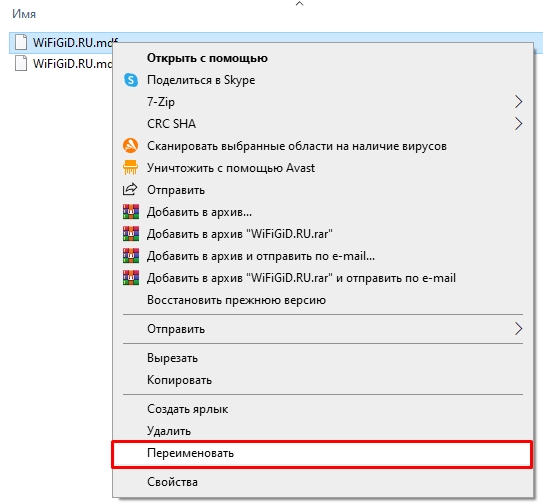
- После точки (.) переименовываем файл и дописываем буквы:
iso
- Нажмите левой кнопкой мыши в любое место, чтобы применить изменение. Соглашаемся переименовать файл, нажав «Да» в окне предупреждения.
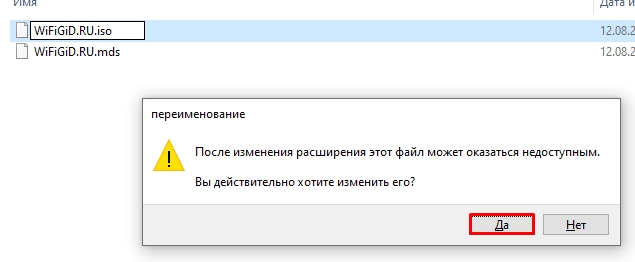
- Отлично мы получили ISO образ. Как его можно открыть? – на Виндовс 10 и 11 (и, по-моему, на восьмерке), просто жмем правой кнопкой мыши и выбираем «Подключить».
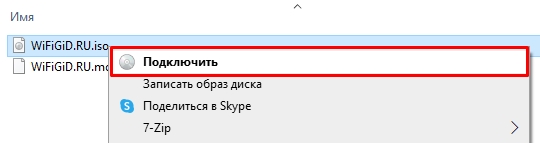
- Вас перебросит сразу на смонтированный образ со всеми нужными файлами.
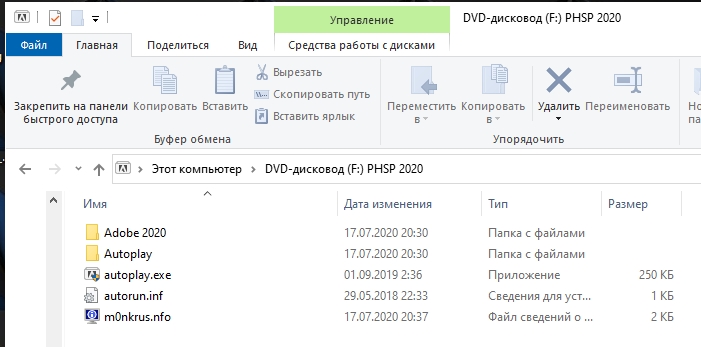
- Если у вас семерка или более старая винда, то можно использовать любой современный архиватор. Из списка команд выбираем «Открыть WinRAR» или «7-Zip».
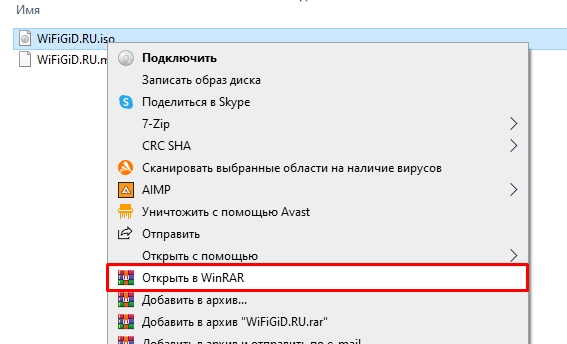
- Вы сразу же увидите файлы образа.
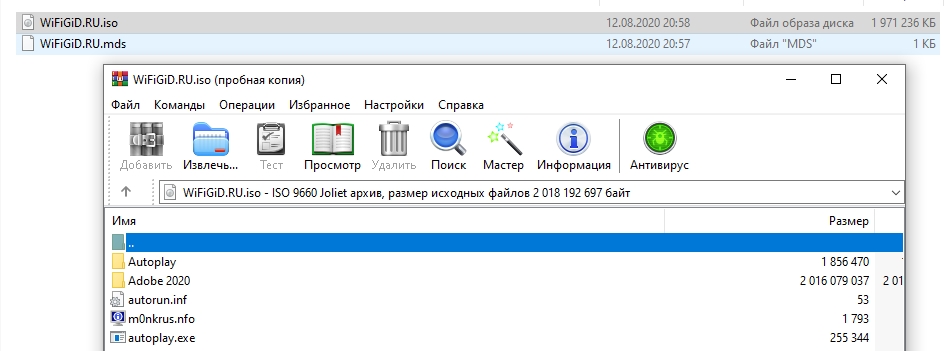
Заметьте, что файлик MDS мы не трогали, так как он особо нам и не нужен. Да способ странный, но он простой и помогает работать с форматом МДС. Конечно, он не всегда может сработать. Если при монтировании диска вылезла ошибка, или архив не открылся, то уже лучше использовать специализированную программу.
Способ 2: Сторонние программы
Если вам не помог первый способ, и появилась какая-то ошибка, то лучше всего попробовать использовать специализированную программу по работе с образами. Существуют как платные, так и бесплатные программы. Но мы рассмотрим самые популярные. При открытии MDF в системе будет образовываться отдельные виртуальный привод, с которым вы уже можете полноценно работать. Поэтому не пугайтесь.
Ниже я не буду рассказывать, как пользоваться программами – они все работают одинаково. Правой кнопкой кликаем по образу и монтируем его в виртуальны привод. Или зажимаем файл и мышкой переносим в окно программы. Далее ПКМ по образу – монтировать в виртуальный привод. Все достаточно просто.
- Daemon Tools Lite – очень удобная и легкая утилита, которая позволяет работать со всеми видами образов. Самое главное, что она полностью бесплатная и поддерживает даже такие форматы как МДФ и МДС.

- UltraISO – очень удобное приложение, которое позволяет не только работать с уже готовыми образами, но и создавать их. Есть возможность работать с носителями CD/DVD, а также создавать загрузочные флешки.
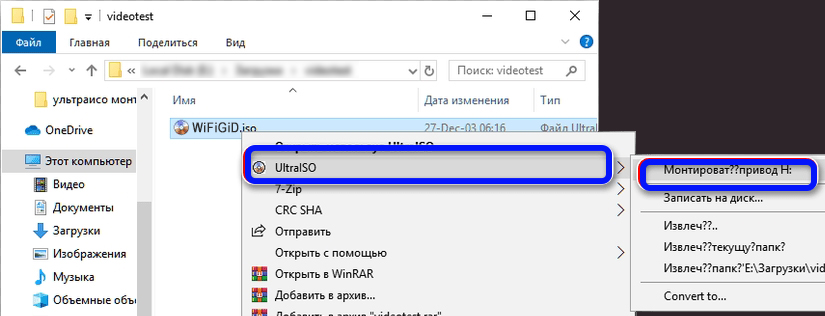
- Magic ISO Maker – ранее программка была бесплатная, насчет сейчас, точно сказать не могу. Она изначально создавалась для работы с образами ISO, но может работать и с другими форматами. Достаточно удобная и интуитивно понятная. Работает просто – выбираем из верхнего меню «Инструмент» – «Virtual CD/DVD-rom» и далее выбираем наш образ.
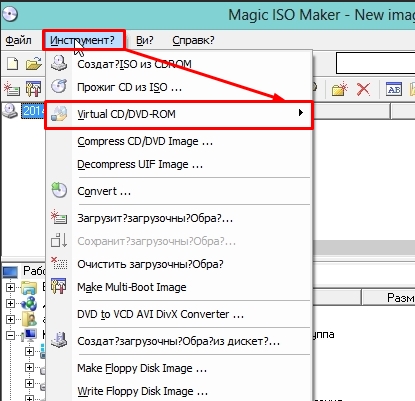
- PowerISO – позволяет работать не только с образами, но и создавать загрузочные носители и переформатировать уже существующие форматы файлов.
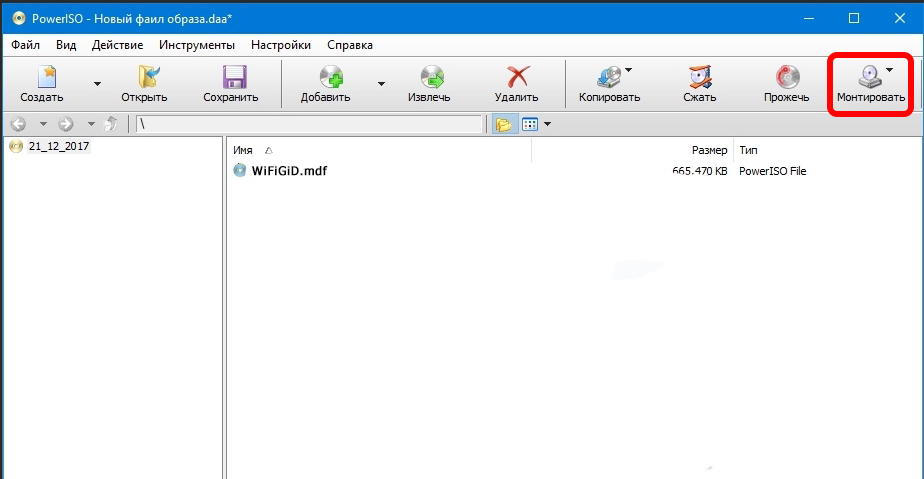
- Alcohol 120% – про эту утилиту уже все наслышаны, поэтому отдельно её расхваливать не будем. Почему же я написал про неё в самом конце? – а вот тут есть очень странная штука. Дело в том, что эта программка почему-то через раз работает с форматами MDF. Причем я не могу понять почему. Иногда она их открывает, а иногда нет. Данная проблема была замечена на Виндовс 10. Может быть на других версиях все нормально? – напишите об этом в комментариях.
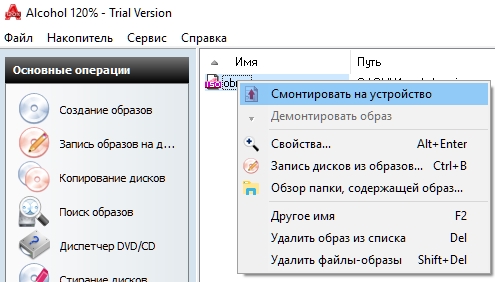
На этом все, дорогие друзья. Надеюсь, портал WiFiGiD.RU вам смог помочь. И на этой веселой ноте, я с вами прощаюсь. Но вы всегда можете обратиться ко мне в комментариях в самом низу этой статьи.
Видео
DAEMON Tools — матерый, по своим функциональным возможностям, софт для создания образов дисков и эмуляции виртуальных CD/DVD/Blu-ray приводов с поддержкой многих систем защиты. Умеет создавать iso, mds, mdf и mdx образы из CD/DVD/Blu-ray дисков с функцией сжатия и защиты образов паролем.
Программа поддерживает монтирование на виртуальные приводы образы следующих форматов: mdx, mds/mdf, iso, b5t, b6t, bwt, ccd, cdi, bin/cue, ape/cue, flac/cue, nrg, isz. DAEMON Tools создает в сумме до четырех виртуальных DT + SCSI + HDD-приводов, которые работают подобно настоящим физическим приводам, только значительно быстрее. Незаменимая вещь, например, для нетбуков, не имеющих оптических дисководов.
Несмотря на сравнительно небольшой размер, приложение DAEMON Tools обладает основными средствами для обхода защиты от копирования, что дает возможность выполнять эмуляцию как обычных дисков, так и защищенных с помощью SafeDisc, Securom, StarForce, Laserlock, CDCOPS, Protect CD и других систем защит от копирования.
Составили для вас небольшой список лучших приложений для работы с образами MDF и MDS.
О каких файлах идет речь?
Эти два файла взаимосвязаны друг с другом и выполняют общую задачу.
MDF
По сути, это своего рода архив, наподобие ISO. То есть это образ диска. В файле MDF хранится весь список файлов и структура с внешнего носителя. MDF-файл можно представить как виртуальный компакт-диск, который существует только в цифровом виде. В остальном он ведет себя точно так же, как настоящий диск. С него можно скопировать файлы или запустить установщик игры, например.
Обычно как раз в MDF-образах хранятся файлы видеоигр. Раньше «пираты» часто копировали данные с компакт-дисков с игрой в такой файл. Так можно было обмануть компьютер и заставить поверить, что в дисководе стоит лицензионный носитель с игрой.
MDS
Это дополнительный файл, который идет в тандеме с MDF и содержит в себе только структурные данные. То есть информацию о содержимом образа, которая может понадобиться для его монтирования в систему.
Чтобы открыть MDF- или MDS-образ, нужно использовать специальную программу. В этой статье речь пойдет о трех наиболее популярных утилитах, способных с этим справиться.
Daemon Tools
Это одна из самых востребованных программ для эмуляции разных физических приводов в файловой системе компьютера. Проще говоря — это виртуальный дисковод или шина для подключения HDD.
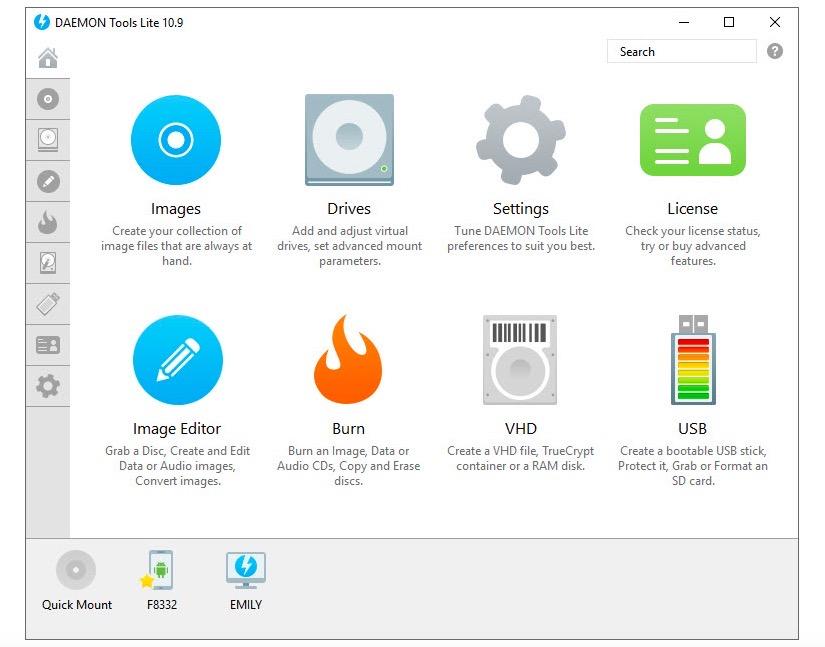
Все ключевые функции доступны в одном окне
Daemon Tools поддерживает форматы MDX, MDF, MDS, ISO и множество других.
Именно эту утилиты используют геймеры, загружающие копии игр с торрент-трекеров. Все из-за бесплатной версии Daemon Tools Lite. Если не использовать образы в коммерческих целях, то платить за нее не нужно, а еще можно неограниченное количество раз устанавливать и запускать пиратские игры. Не то чтобы пиратов мучила совесть, но так просто всем было удобнее. Не нужно было взламывать еще и Daemon Tools.
Плюсы
- Образы можно хранить в приложении и монтировать в любое удобное время.
- Можно делать образы из любых хранилищ и архивов. Можно просто превратить в образ целую папку.
- Есть полноценная бесплатная версия, которая выполняет все необходимые функции.
- Полная интеграция с Windows. Функции программы встраиваются в стандартные приложения операционной системы.
- Есть версия для macOS.
Минусы
- Все Pro-функции доступны по подписке или единоразовой оплате.
- Нет Portable-версии, которая работала бы без установки.
- Во время установки программа тянет за собой много разного мусора (поисковые панели, ненужные браузеры и так далее).
- Многие пользователи жалуются на медлительность утилиты.
Я рекомендую именно Daemon Tools. Самый простой и доступный вариант. Она полностью переведена на русский, работает быстро, поддерживает все нужные функции. Ну и платить не нужно. А если захотите купить Pro-версию, то обойдется она дешевле, чем любой из конкурентов.
Скачать Daemon Tools
Alcohol 120%
Это мощный инструмент для создания образов дисков в промышленных масштабах. С помощью Alcohol 120% крупные компании делают копии программного обеспечения с физических носителей.
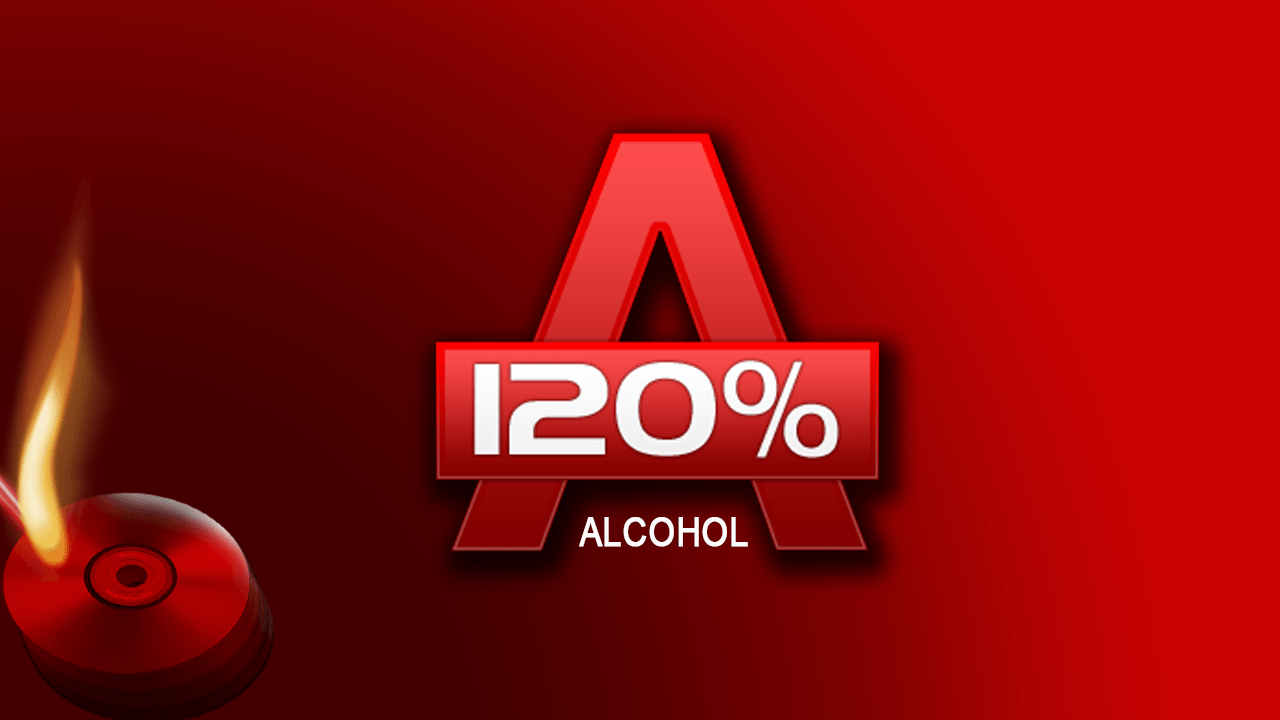
Логотип Alcohol 120%
Таким образом они сохраняют все лицензионное ПО. В случае повреждения дисков у корпораций остается возможность заново установить необходимые приложения. А еще оно популярно среди библиотекарей, постепенно избавляющихся от всех CD- и DVD-дисков с аудиокнигами и учебными материалами. Ну и в быту удобно скопировать все диски на жесткий диск и забыть о том, что они вдруг сломаются или перестанут читаться приводом.
Есть менее функциональная версия программы. Называется Alcohol 52%
Плюсы
- Есть Portable-версия, которую можно запускать, не устанавливая программу.
- Утилита получила множество наград и премий, чем подтверждается ее высокое качество и надежность.
- Среди пользователей Alcohol 120% затесались такие крупные компании, как Adobe, Dell, Nasa, Samsung и многие другие.
Минусы
- Стоимость выше, чем у конкурентов.
- Поддерживается только операционная система Windows.
Скачать Alcohol 120%
UltraISO
Довольно популярная утилита, которую часто используют для так называемого «прожигания» дисков. Обычно с помощью нее записывают образы на внешние носители, а не наоборот. UltraISO пользуется спросом среди тех, кто часто экспериментирует с установкой новых операционных систем. Например, если вы захотите попробовать Linux, то вам придется сначала скачать образ системы. А затем записать его на диск или флэшку. Для этих целей как раз и используют UltraISO.
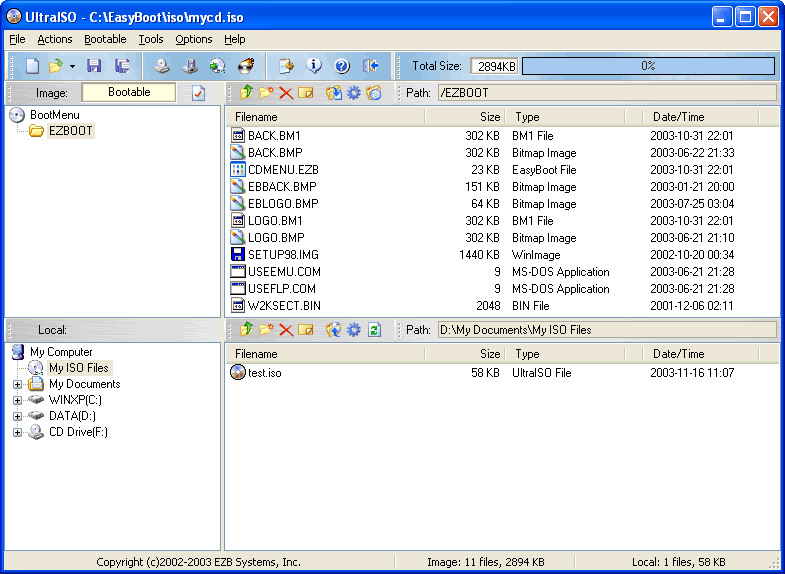
Так выглядит главное окно UltraISO
С открытием MDS- и MDF-файлов утилита справляется без проблем.
Плюсы
- У программы очень удобный интерфейс и много полезных функций для работы с образами всех форматов.
- Относительно небольшая стоимость.
- Низкие системные требования.
- Оптимизация структуры ISO-образов для уменьшения их размера.
Минусы
- Бесплатная версия умеет работать только с файлами размером до 300 мегабайт.
- Дизайн программы выглядит слегка устаревшим.
Скачать UltraISO
Вместо заключения
Конечно, это далеко не все программы, способные открывать MDF и MDS. Есть еще PowerISO и Magic ISO Maker. Но первая считается небезопасной, один из наших читателей отмечал, что в ней хранится какой-то вредоносный код. А вторая уже безнадёжно устарела. Поэтому мы рекомендуем только три вышеназванных продукта.
Post Views: 20 247
Часто при работе с файлами можно столкнуться с неизвестными форматами, например .mdf и .mds. Чем открыть их в Windows 10 знают не все, так как стандартный набор программ ОС не работает с подобным расширением. Для этого понадобится сторонний софт.
Что это такое?
Файл .mdf содержит образ CD или DVD диска. Открывается он той же программой, которой создается. Если же файл попал к вам уже в «готовом» виде, то открыть его можно программами, которые перечислены ниже.
Если вы имеете данные в формате .mds и задались вопросом, чем открыть его, то делать этого не нужно.
Важно! Отдельно этот файл не работает. Он содержит только заголовок образа, тогда как .mdf – сам образ.
Программы для открытия
Если у вас есть файл .mdf, прежде чем открыть, потребуется скачать специальную утилиту. Наибольшей популярностью пользуются три программы, описанные ниже.
Daemon Tools Lite
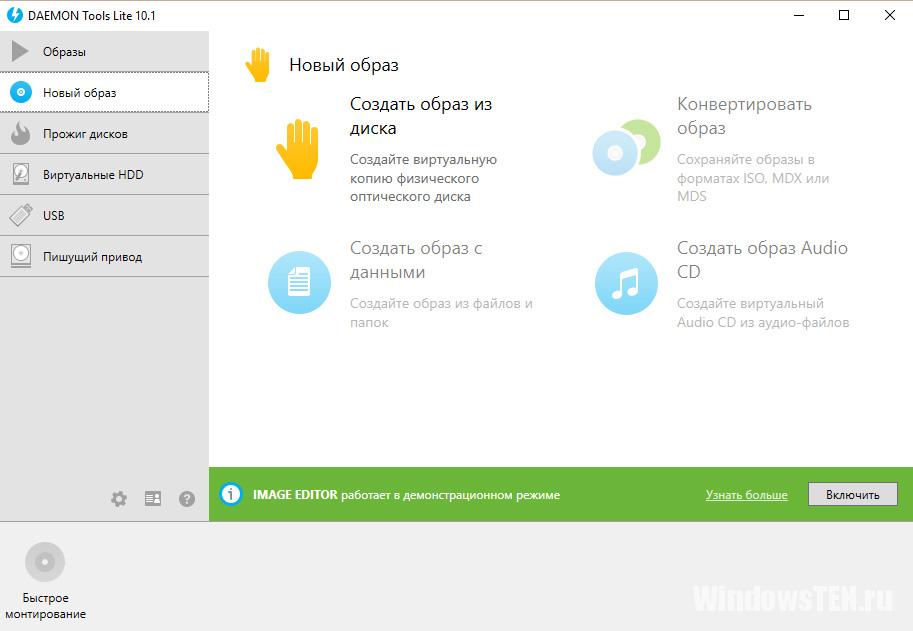
Daemon Tools Lite – бесплатная мощная утилита. Кроме того, что решает проблему того, как открыть файл .mdf и .mds, работает и с другими образами дисков. Основные функции таковы:
- Генерирует до 4–х виртуальных приводов, т.е. если у вас несколько .mdf и .mds, то в том, чем открыть сразу все проблем не возникнет.
- Создает образы дисков.
- Сжимает их.
- Защищает от доступа паролем (настраиваемая функция). Т.е. никто не узнает, как запустить файл .mdf и .mds без пароля.
- Строит каталоги коллекций.
- Работает в фоновом режиме.
Поддерживает русский язык. Является наиболее популярным средством, которое выбирают, решая вопрос, какой программой открыть файл .mdf и .mds.
Alcohol 120%
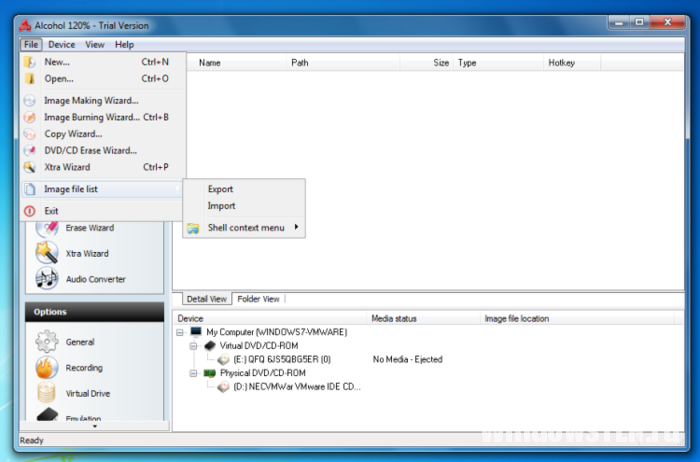
Столкнувшись с форматом .mdf и решая, чем открыть, пользователи выбирают Alcohol 120%. Это популярная утилита, которая распространяется платно. Но на протяжении пробного периода в 15 дней пользователю доступны все функции. Имеет функционал, сходный с предыдущим софтом. С ее помощью вы можете:
- Монтировать образ.
- Записать на диск.
- Открыть.
Интуитивно понятный интерфейс – вы без труда поймете, как открыть файл .mdf, .mds. Работает на ОС 32 и 64 бита.
Совет! Если вам нужна информация из файлов .mdf и .mds и вы не знаете, чем открыть на Windows 8, Windows 7, эта утилита станет отличным решением, так как работает и на более ранних версиях ОС.
MagicDisc Virtual CD/DVD-ROM
Еще одна бесплатная программа. Функциональная, однако менее популярна, чем две предыдущие. Распространяется бесплатно. Монтирует и открывает образы дисков большинства форматов. Создает 4 виртуальных привода.
Важно! MagicDisc Virtual CD/DVD-ROM не поддерживает Windows 10. Работает с версиями Windows 2000, ME, XP, 7, 8.
Софт для конвертации
Иногда, встречая расширение .mdf, пользователю привычнее работать с другим форматом виртуального образа. В этом случае его конвертируют в стандартный образ ISO. Но для этого потребуется дополнительный софт.
Важно! Конвертация пройдет успешно, только если у вас присутствуют оба файла – .mdf и .mds.
UltraISO
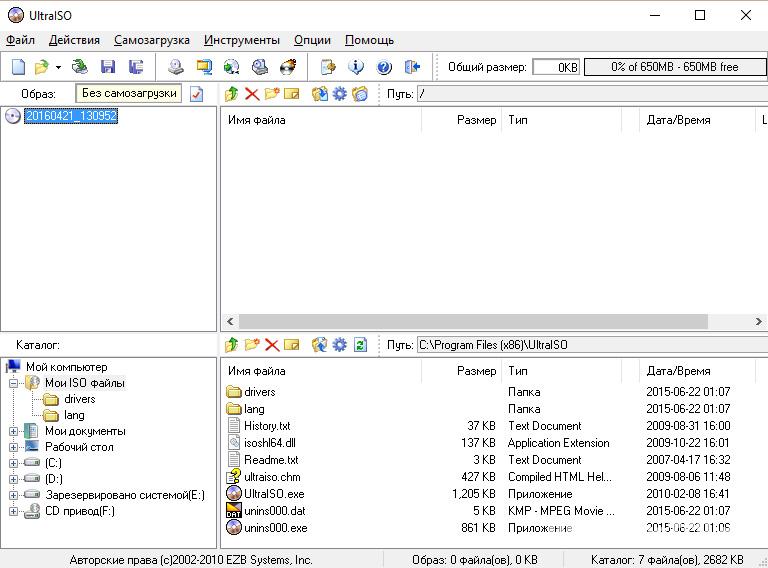
UltraISO – мощная и многофункциональная утилита для работы с образами. Выполняет следующие функции:
- Монтирование образа (с выбором формата).
- Открытие образа.
- Генерация виртуальных приводов.
- Управление виртуальными приводами.
- Конвертация форматов.
- Запись образа на диск и др.
Также с помощью программы можно записать образ Windows 10 на флешку. Программа платная. Нет демоверсии или пробного периода.
Magic ISO Maker
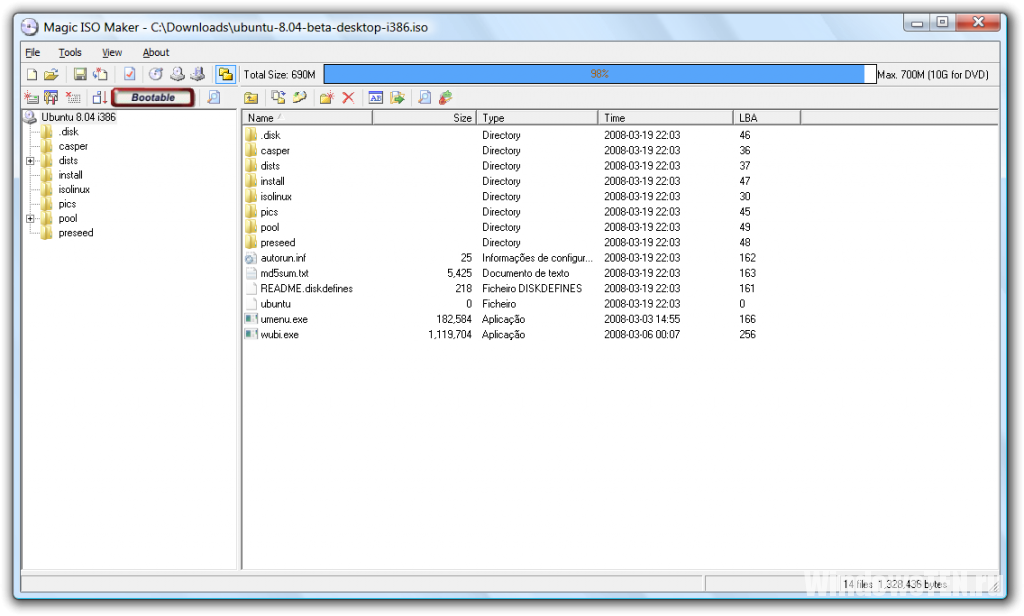
Magic ISO Maker – платная программа. Имеет широкий функционал и быструю скорость работы. Монтирует и открывает образы. Записывает на диск. Способна конвертировать. Функционал не шире, чем у некоторых бесплатных конвертеров. Дополнительные же функции требуются только профессионалам.
Power ISO
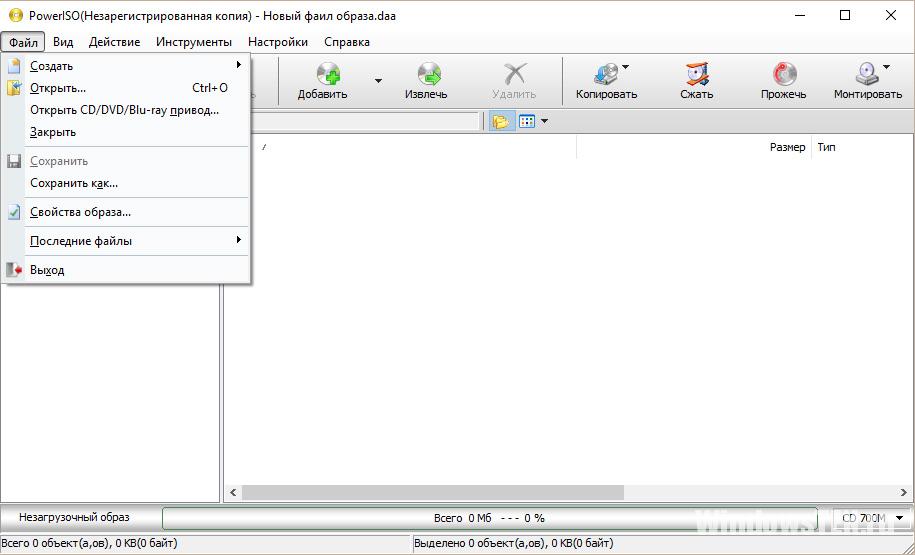
Power ISO – помогает конвертировать обсуждаемый формат, извлекать из него содержимое, пересохранять. Монтирует образы, записывает на диск формат mdf и mds, хорошее решение в вопросе, чем открыть и т.д.
Возник вопрос по работе с программой? Задайте его в специальной форме, опишите подробно с чем возникла сложность, чтобы мы смогли помочь.
Media Descriptor File or MDF is a disk image file format that was designed by Alcohol Soft to burn data onto CDs and DVDs. As an optical disc authoring tool, it serves as a point of convenience for users who want practical access to certain files. Compared to ISO files, MDF is able to contain different layers of data in raw form.
When working with MDS files, it may be accompanied with a MDS file which is a file type that stores metadata. MDS stands for Media Descriptor Sidecar and this means that it is able to include indications for where data belongs in an MDF file. This includes starting and ending layers, values, locations and other relevant information. Although .MDS is helpful, an .MDF file can exist without an MDS file.
On Windows PCs, MDF files are not natively supported. Therefore, unpacking, opening, and mounting them on Windows 11 or 10 computer requires external tools and programs for easy access. We’ve included the best steps to take if you’re looking to unpack, launch, and view an MDF/MDS file content on PC.
How to Mount or Open an MDS and MDF Files on Windows 10/11 Computer
Mounting is the reason you’re on this page, but if you do not want to mount your MDF file, you will need to burn it to a disc using the programs and tools included in this guide.
A simple method to mount an MDF in Windows computers is to convert it to an ISO file. The process is extremely easy and as follows:
- Go to your MDF file
- Right-click on it and select Rename
- Highlight the .mdf portion and type in .iso
This is the easiest way available, but it isn’t the most reliable. However, you may see an error like “The disc image file is corrupted.”
Below are the top 3 third party apps that you can download for free or for a small fee to give you easy access to MDS and MDF file content. Check out these tools and see which one works for you best.
Daemon Tools Lite
Daemon Tools is a pretty popular piece of software for accessing disc image files. There is a paid version, but for the purposes of accessing an MDF file, the free version works pretty well.
- Access the tool from its official website and install it
- Once installed, go to your MDF file of choice and right-click
- Select Open with and choose DAEMON Tools Lite agent
Alcohol 120% Free Edition
This free-to-use tool is authored by the same company responsible for MDF files. It creates a virtual optical drive that allows you to mount an MDF file, giving you full access.
- Install the software by downloading it from the official website
- Click on File and click on Open using the top menu of the app
- Navigate to your chosen MDF file
- Once you’ve opened it, right-click on that file
- Within the right pane of the Alchohol app, select Mount Image
- Go to your Windows File Explorer and access the MDF file through the virtual drive
WinCDEmu
This tool allows you to mount an MDF file directly through the context menu from a right-click. To use it, follow these steps:
- Download and install it using the official website
- After installation, right-click on your chosen MDF file and expand it using Open with
- Click on WinCDEmu mounter
- This will mount your MDF file and allow you to access its contents in your file explorer
Opening an MDF or MDS file on Microsoft desktop devices is very easy. Even when the file extension says “MDS”, any of the methods above should work fine in giving you full access to the file content.
Windows Dispatch is a website supported by its readers & community. Some pages may contain affiliate links which may allow us to earn a little money when you buy through them.
Aileen G. M.
A technology writer with a degree in Business Administration majoring in Marketing. Aileen loves creating helpful but simple guides for troubleshooting and fixing complex issues on today’s gadgets and services.
